资源管理器是Windows 系统提供的资源管理工具,我们可以用它查看本台电脑的所有资源,特别是它提供的树形的文件系统结构,使我们能更清楚、更直观地认识电脑的文件和文件夹。近期有Win11用户反映自己的电脑在打开资源管理器时一片空白,这是怎么回事呢?有没有什么方法可以解决呢?下面我们一起来看看吧。
操作如下:
按下“win r”打开运行命令,在里面输入“regedit”指令后按下回车确认。
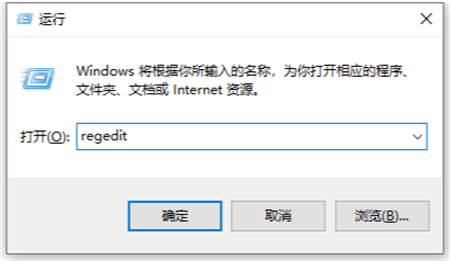
在注册表编辑器界面,依次展开并定位到如图所示:对着DelegateFolders单击鼠标右键,菜单中鼠标指向“新建”,次级菜单中选择“项”,将该项命名成“{031E4825-7B94-4dc3-B131-E946B44C8DD5}”。
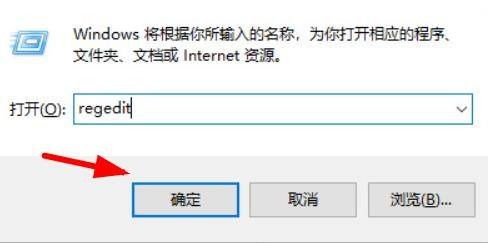
最后重新开启资源管理器即可发生所有的内容都回来啦。
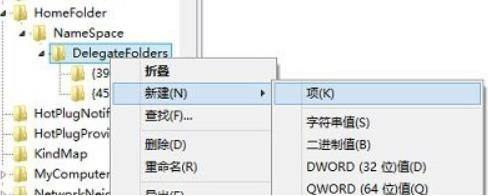
以上就是小编要分享给大家的内容啦。
本篇电脑技术文章《Win11资源管理器打开空白?Win11资源管理器空白的解决方法》由下载火(xiazaihuo.com)纯净系统之家网一键重装软件下载平台整理发布,下载火系统重装工具网可以一键制作系统启动盘,也可在线一键重装系统,重装好的系统干净纯净没有预装软件!Win11更新后开机黑屏没反应怎么解决?
因为黑屏问题是电脑系统中最常见的问题之一,所以不管是什么系统,黑屏问题总是层出不穷。近期就有Win11用户反映,在Win11更新后开机黑屏没反应,那么遇到这种问题应该怎么办呢?下面就和小编一起来看看有什么解决方法吧。






